Os mostramos la forma de compartir aplicaciones compradas con quien quieras, familiares, amigos… Tú eliges con quien quieres compartir.
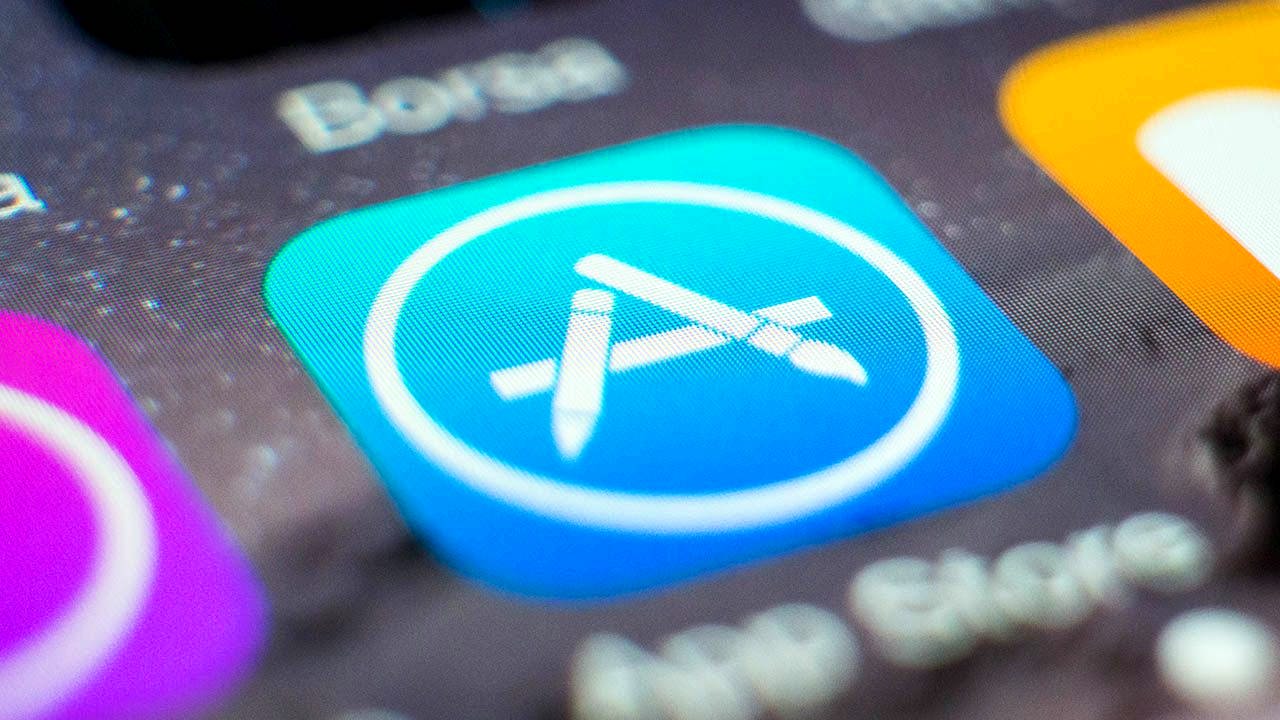
Hoy os vamos a enseñar a compartir aplicaciones compradas en tu iPhone o iPad. Una buena forma de probar más aplicaciones y ahorrarte algo de dinero.
Seguro que muchas veces has dudado en comprar una app o no. No siempre el pagar por una app es significado de que sea buena, pero en su totalidad, sobretodo en la App Store, suelen tener una gran calidad y un gran servicio. Es por eso que si alguna vez te has interesado por una de ellas, no lo dudes y paga por ella. Te vas a ahorrar, entre muchas cosas, mucha publicidad.
Nosotros os vamos a explicar la forma de pagar por una app y poder disfrutarla en más dispositivos, siempre y cuando nosotros queramos, claro está.
Cómo compartir aplicaciones compradas
Es realmente sencillo y tan solo debemos hacer uso del famoso servicio de Apple llamado «En Familia». Una genial opción con en la que podemos añadir hasta 5 usuarios, a parte de nosotros mismos.
Para quien no sepa que es En Familia, es un servicio que de Apple en el que podemos compartir tanto la compra de apps, cómo suscripción de Apple Music, compras en iTunes… Es decir, que todo lo que hacemos a la hora de descargar, comprar almacenamiento en iCloud…todo, lo vamos a poder compartir con 5 usuarios más. Esto quiere decir, que tan solo pagamos por 1 y podemos tener en más dispositivos, por lo que todo sale más barato.
Pero nosotros nos vamos a centrar en la App Store y en compartir aplicaciones compradas. Para ello, configuramos la función En Familia, también podemos crear una cuenta para niños, como ya os explicamos en su día.
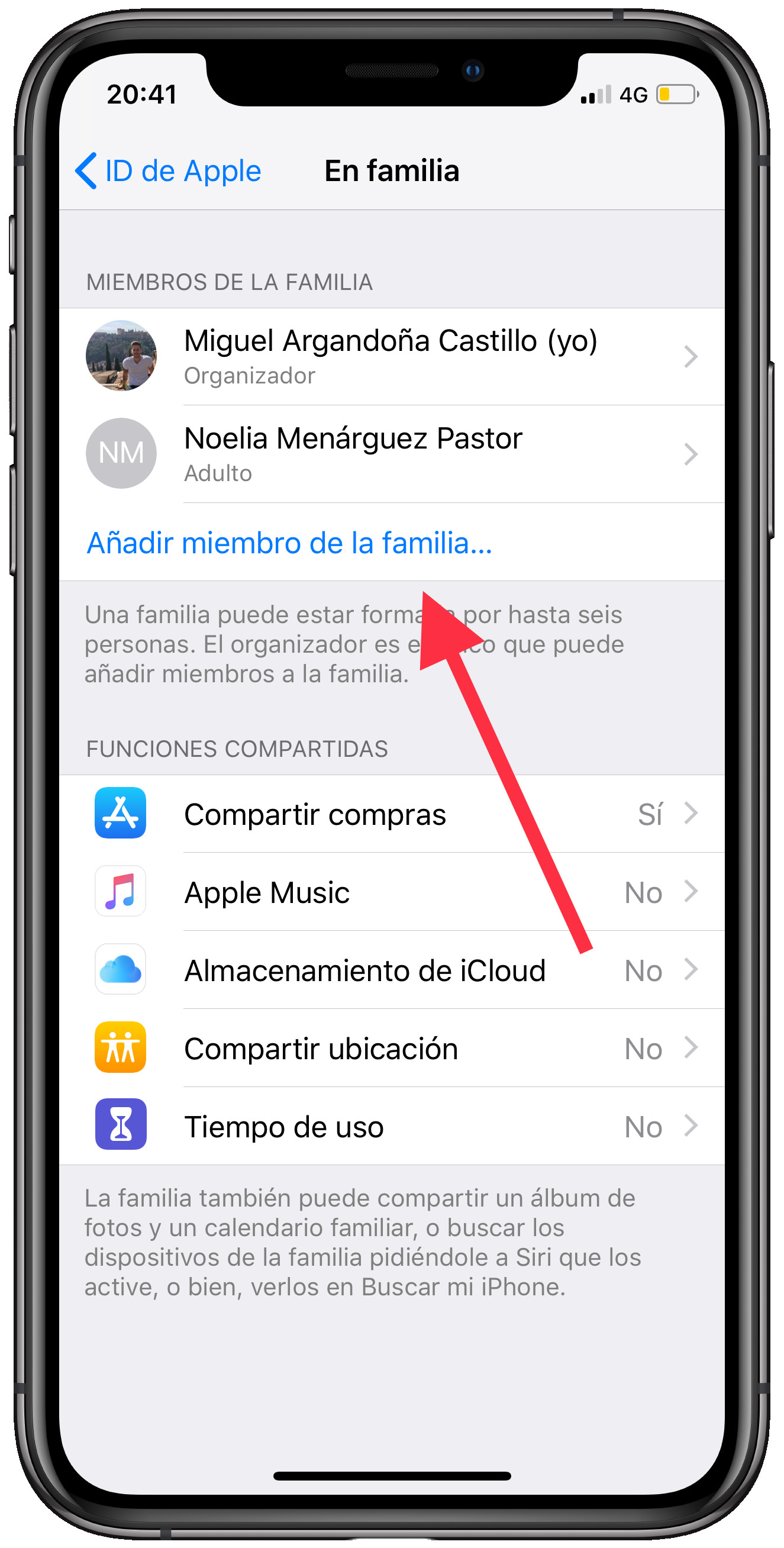
Ahora bien, configurado todo, nos dirigimos a la App Store y pulsamos sobre el icono de nuestro perfil, que aparece en la parte de arriba a la derecha y seguidamente en «Comprado». Veremos que tras pulsar en dicha opción, nos aparecerán los usuarios que forman parte de el grupo «En Familia» que hemos creado.
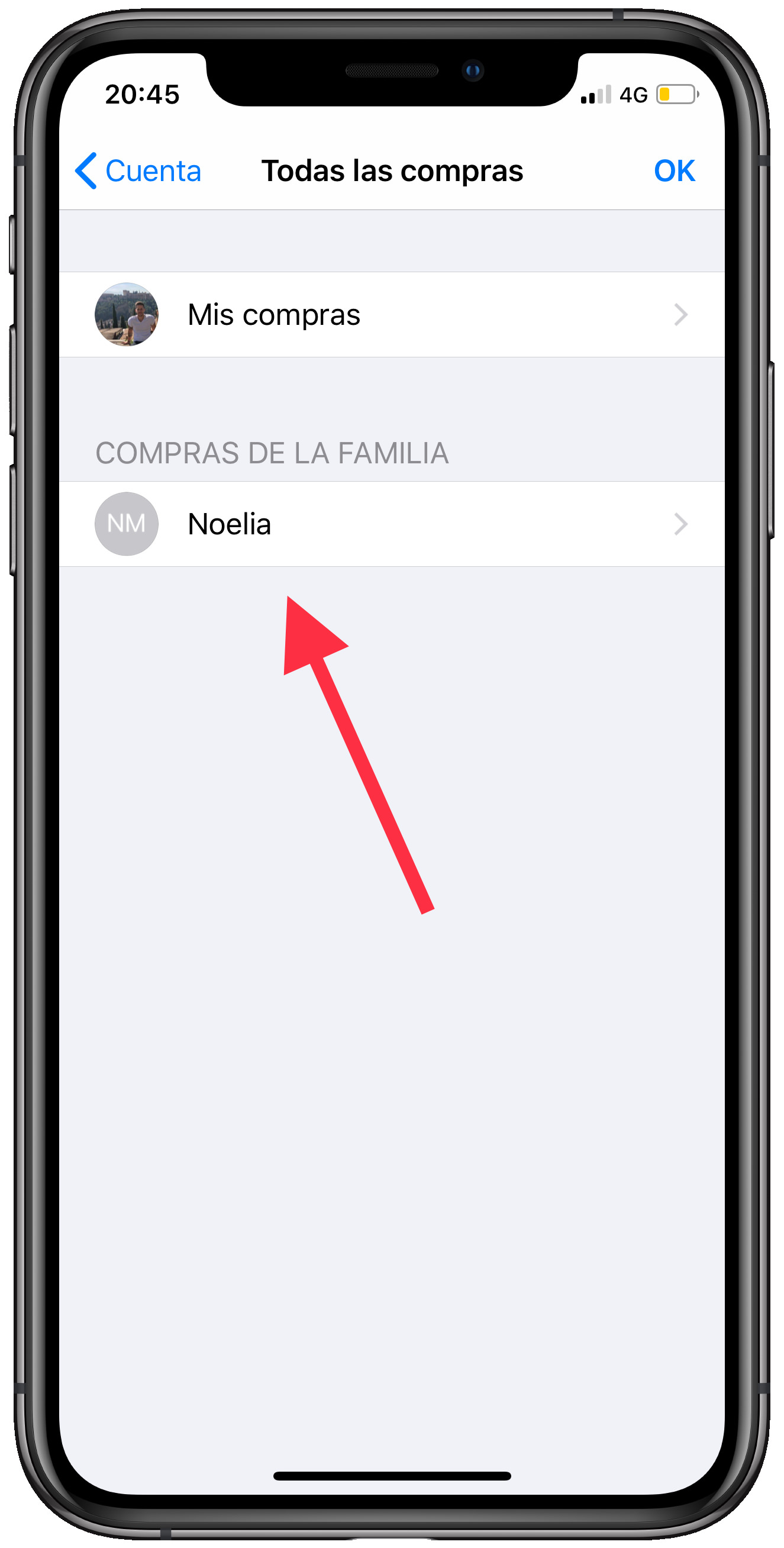
Para tener acceso a las aplicaciones que ese usuario ha descargado, tanto las gratuitas como las de pago, debemos pulsar sobre su pestaña. Automáticamente nos aparecerán todas las aplicaciones que ha descargado. Ahora nosotros solo debemos ir pulsando en descargar en aquellas que queramos.
Es muy sencillo poder tener aplicaciones de pago y sin necesidad de pagar otra vez por ella. Siempre y cuando, estos usuarios formen parte del grupo En Familia que se ha creado.
Apasionado del mundo Apple. Me gusta compartir y enseñar mis conocimientos en este mundo 2.0